엑셀에서 피벗(pivot) 테이블 사용하는 방법
- 용어설명
- 사용법
용어설명
피벗 ?
어떤 한 축을 중심으로 회전 시킨다는 건데
엑셀에서의 피벗은
정제되지 않은 여러 컬럼의 raw 데이터가 있는 상태에서
날짜기준으로 집계해서 볼 수 있게 한다던지
광고 계정 기준으로 클릭수, 노출수를 볼 수 있게 한다던지 등
날 것 그대로의 데이터를 -> 보고 싶은 내용만 한 눈에 보기 쉽게 집계 및 정리 해서 볼 수 있게 해주는 기능이다.
사용법
예를 들어 아래와 같은 raw 데이터가 있다. (정제 되지 않은 날 것의 데이터)

이 데이터를 계정이름별, 월별로 노출, 클릭을 집계하고 싶다면 ?
우선 테이블이 전체 선택되게 A부터 M까지 쭈욱 마우스로 클릭해서 선택되게 한 다음에

메뉴에 삽입 -> 피벗 테이블 클릭

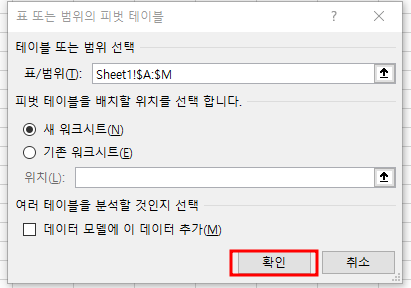
이렇게 새로운 워크시트에 피벗 테이블 필드가 생성된다

피벗 테이블 필드에서 계정이름, 월, 노출, 클릭 필드를 선택해 준다.
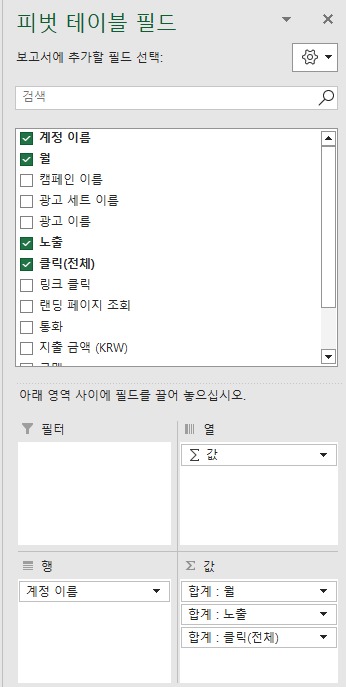
그럼 워크시트에 아래와 같이 집계가 되는데
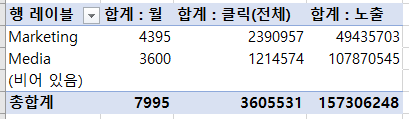
월별로 나열해서 보고싶다면 , 필드를 끌어다가 행, 열에 이리 저리 옮겨보며 원하는 그림을 만들어 준다.

이렇게 셋팅하면 결과적으로 아래와 같은 표가 생성 된다
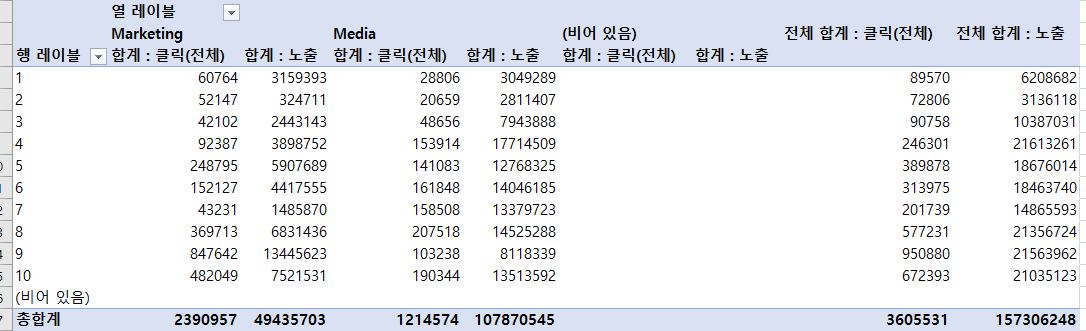

좀 더 이쁘게 보기 좋게 만들어보자
열 레이블 필터에서 "비어 있음"을 제외 시킨다

그럼 아래와 같이 된다
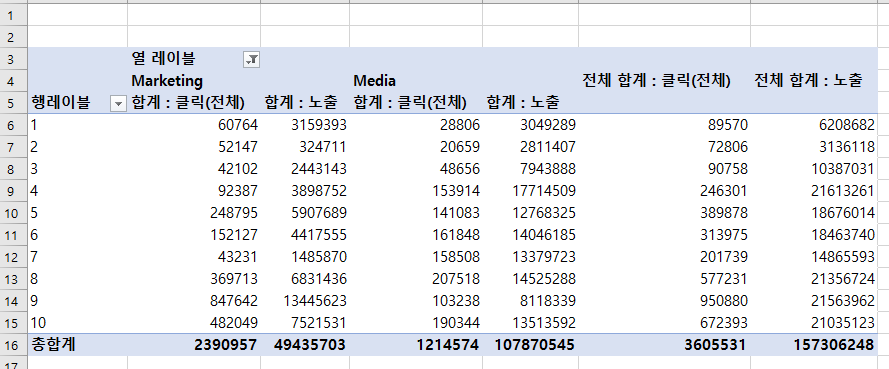
그런 다음 안 예쁜 항목명들을(ex 열레이블, 행레이블 등) 예쁘게 바꿔준다

그런 다음 숫자 서식으로 세 자릿수 마다 콤마(,) 찍도록 설정해준다
숫자 부분 영역 마우스 드래그로 선택한 다음에


완성 :)
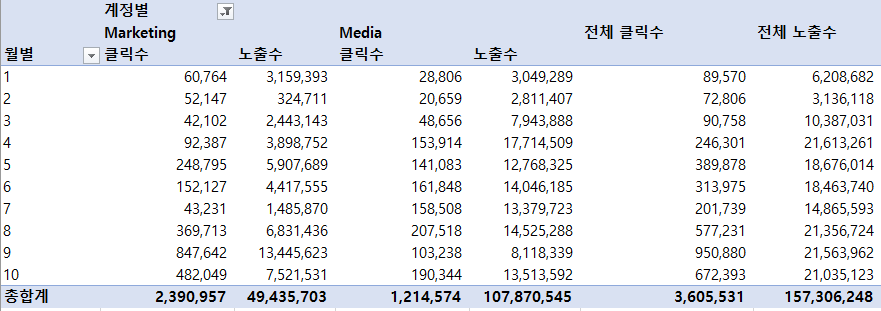
'IT > 엑셀, 구글스프레드시트' 카테고리의 다른 글
| 기존 엑셀 완전 삭제하는 방법 (0) | 2023.08.01 |
|---|---|
| [엑셀] 컬럼명에 필터 걸기 단축키 (0) | 2023.03.16 |
| 엑셀에서 JSON 파일 불러오기 (DB에서 추출한 CSV 마지막 숫자 0으로 바뀌는 문제) (0) | 2022.06.20 |
| [엑셀, 구글 스프레드시트] 표에서 가로 세로 교차하는 지점 값 반환하기 (vlookup + match) (0) | 2022.04.05 |
| [구글 스프레드시트] 날짜 차이 구하기 DATEDIF (0) | 2022.03.31 |




댓글